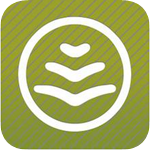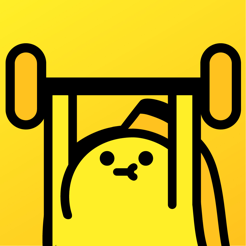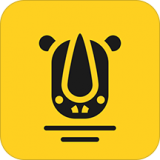文件比较工具UltraCompare
文件比较工具UltraCompare





文件比较工具UltraCompare是一款文件内容比较工具。文件比较工具UltraCompare可进行文本模式,文件夹模式以及二进制模式的比较,并且可以对比较的文件进行合并,同步等操作,支持撤消操作。
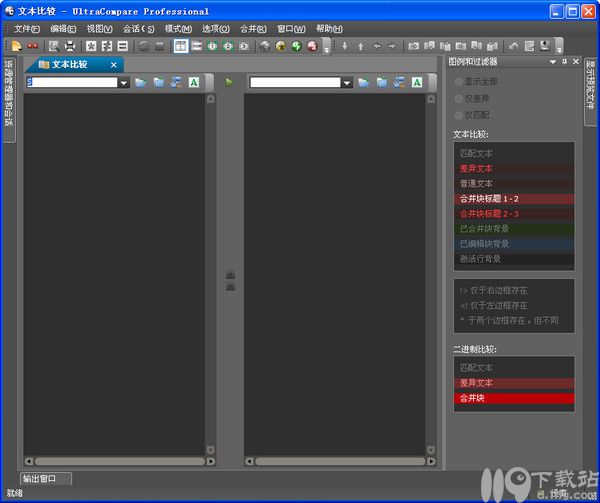
UltraCompare 拥有书签与收藏夹功能,可以设置过滤,的确是一款比较出色的文件比较程序。
你可以用它来比较两个文本文件的不同,也可以比较以二进制的模式比较两个EXE 文件的不同,还可以用它来比较两个文件夹及其子文件夹内文件的不同。
软件特色
文本编辑
您处理文本文件时是否曾忘了编辑的位置或哪个才是最新文件?是否曾对文件版本之间的差异感到迷惑?
如果您还在手动检查文件或代码的更改,那么这是在浪费宝贵时间,降低精确性和生产力。比较和合并操作是差异比较工具的基础功能,因此我们在 UltraCompare 中设置了大量合并/合并后处理的功能,使您可以轻松地审核差异并放心地合并选区。无论是单人开发还是团队开发,您有多少次需要将文件与修改后的版本进行比较,或将更改合并到较新的版本中?
系统管理
我们都知道要备份 - 但当发生故障并需要将历史备份与当前备份进行比较时,会出现什么情况?这就是比较/合并/同步工具大显身手的时机。
远程文件
您需要比较远程文件吗?使用 FTP/SFTP 下载远程文件,执行比较/合并操作,然后仍旧将文件保存在服务器上。
日常用途
我们有多少次下载了软件更新或文件,并想知道其与上次发布或上一个版本的差别?
汉化说明
修订原因
UltraCompare (专业版)是一款优秀的用于文件夹和文件比较的应用软件。但其官方简体中文版的汉化错误很多。尤其是它的中文帮助文件,漏译、错译、乱码比比皆是。为此将其重新汉化(错误可参见“主界面及帮助文件的错误.doc”文件)。
一、对原中文版程序文件中的漏译、错译、关键词不统一进行了全面修订。并添加了 300 多处丢失的快捷键。
二、对含有中文的比较文件,显示时会出现乱码问题的解决办法(该法存在设置后不能保存的BUG,再次比较必须重新设置):
1.首先点击“视图”菜单—"管理主题",再点击“比较”选卡,选择“文本比较”字体的“设置字体...”按钮,然后选择“宋体”,再在对话框下方的“字符集”下拉式列表框中选择“CHINESE_GB2313”,最后点击确定。
2.重新回到比较框架,点击上方的“A”编码按钮,任意选择另一种编码,然后重新点击“A”按钮,这时显示的乱码会变为中文。
三、对中文帮助文件的修订:
1. 对页面乱码按照英文版重新进行了翻译。
2. 修订了帮助文件中多处明显的错误,对漏译处进行了补译。
3. 修正了页面显示不完整及页面链接错误。
4. 对页面的英文图片全部进行了汉化。
5. 删除了原版中的上下文翻页按钮(用该按钮翻页会出错,且不能和目录同步显示)。用隐含参数添加了“上一步”、“下一步”按钮,使上下翻页更快速、方便。
6. 对帮助文件反编译后丢失的上下文 ID 进行了重建。使在程序中点击“帮助”按钮或按 F1 键时能和原版一样自动定位到相关主题。
7. 新增了原中文帮助文件中没有而英文版中新增的一些主题。
特别说明
首先安装程序 uc_chinese.exe,然后再安装汉化修正补丁。
如何用UltraCompare比较两个文件的内容
1、首先在网上搜索“UltraCompare”,下载该工具,然后解压,在解压缩的文件中找到“uc.exe”,双击打开
2、打开后,如图所示,点击红色框的按钮,然后选择你要比较的文件,此时会如下图选中你选择文件的路径
3、以同样的方法在工具的右侧,点击打开按钮,选择要比较的第二个文件
4、选择后,会像上图的界面那样,然后点击中间蓝色框的按钮,进行比较 接着你就会发现,工具已经自动把两个文件的区别通过蓝色高亮显示出来,并且会在下面的输出窗口中提示几行有差异,具体的区别,你可以在左右两个文件的红色部分看到
文件比较工具UltraCompare免费版真的很好用哦,虽然我是第一次使用文件比较工具UltraCompare,但我已经深深的爱上了你,哈哈哈
小巧而不占资源,文件比较工具UltraCompare是我用过占用内存最少的显卡驱动了,期待它的后续优化
终于把文件比较工具UltraCompare0.9.9下载成功了,真心不容易啊
文件比较工具UltraCompare这么好的软件你到哪里去找啊
讲真,炒股软件里我只服文件比较工具UltraCompare,不解释
以前一直在用这个文件比较工具UltraCompare,不过用腻了,想换换其它的显卡驱动
文件比较工具UltraCompare4.7真的很好用哦,虽然我是第一次使用文件比较工具UltraCompare,但我已经深深的爱上了你,哈哈哈
这个文件比较工具UltraCompare要怎么用啊,我是小白,求解释
最近觉得文件比较工具UltraCompare很不错!我经常用压缩解压!
超级喜欢使用文件比较工具UltraCompare,这次下载文件比较工具UltraCompare6.3.15.812非常快速,还是最新版本,大力推荐